linux 服務器安裝 MySQL5.7.19 步驟
由於這次安裝這個MySQL繞了很大圈,謹記此文幫助還在路上的朋友
如果此前已經安裝了,但是沒安裝成功,那麽需要先把相關的文件全部刪除
,刪除部分就去百度或者谷歌查詢,這裏不再敘述
首先,我用的MySQL的版本是mysql-5.7.19-linux-glibc2.12-x86_64.tar.gz
第一步:添加一個mysql組,操作指令 groupadd mysql
第二步:添加一個用戶,操作指令 useradd -r -g mysql mysql
第三步:解壓縮下載的包,操作指令 tar -xzvf /usr/local/mysql-5.7.13-linux-glibc2.5-x86_64.tar.gz (註意:我的文件放在了/usr/local 文件夾下)
解壓後的文件夾裏包括 
由於之前我已經操作完成了,在這裏只是查詢
第四步:重命名剛才解壓縮的文件夾的名字,操作指令 mv /usr/local/mysql-5.7.13-linux-glibc2.5-x86_64 /usr/local/mysql
第五步:創建一個文件夾,一會用來存放數據,操作指令 mkdir /usr/local/mysql/data
第六步:進入mysql包中,給這個包授權給mysql,操作指令 chown -R mysql:mysql ./
第七步:開始初始化mysql ,這個時候請註意,由於現在官方不再推薦mysql_install_db 的初始化方式,所以我們使用我這個方法,操作指令 bin/mysqld --initialize --user=mysql --basedir=/usr/local/mysql --datadir=/usr/local/mysql/data 這一步完成之後,如果看到下圖就是說明初始化成功了
請註意此時生成了一個臨時密碼,如圖上文: YLi>7ecpe;YP(一會需要用到,請保存一下)
第八步:設置數據存儲目錄,操作指令 bin/mysql_ssl_rsa_setup --datadir=/usr/local/mysql/data
第九步:此時我們在mysql文件夾下 進入mysql下面的support-files,操作指令 cd support-files 
第十步:復制文件到全局環境,操作指令 cp mysql.server /etc/init.d/mysql
第十一步:修改basedir= 自己的mysql的安裝目錄 修改datadir= 自己的data目錄,操作指令 vim /etc/init.d/mysql
第十二步: 啟動mysql,操作指令 bin/mysqld_safe --user=mysql
如果啟動正常,那麽下面就開始登錄了
第十三步:開始登錄,mysql在bin目錄下,操作指令 ./mysql -uroot -p
第十四步:輸入剛才讓保存的臨時密碼
此時mysql只有本地localhost可以訪問

此時mysql只有本地localhost可以訪問
第十五步:修改可遠程訪問,操作如下圖

第十六步:重啟MySQL服務

如果在上面操作中遇到Can‘t connect to local MySQL server through socket ‘/tmp/mysql.sock‘ (2) 這個問題,那麽請查看自己的/etc/my.cnf 裏面有自己的配置文件
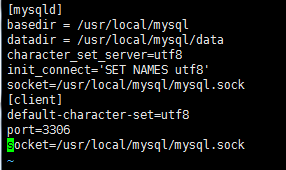
完!
linux 服務器安裝 MySQL5.7.19 步驟
